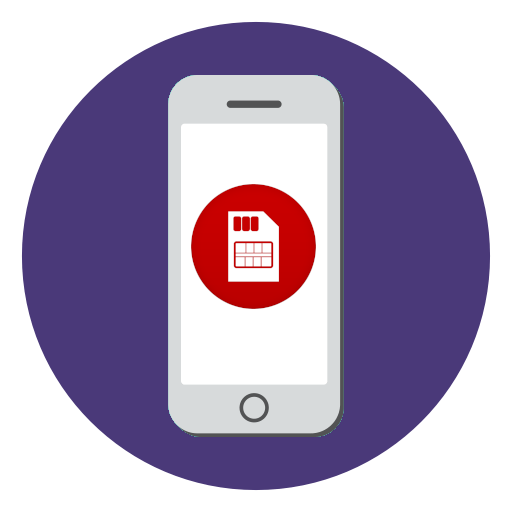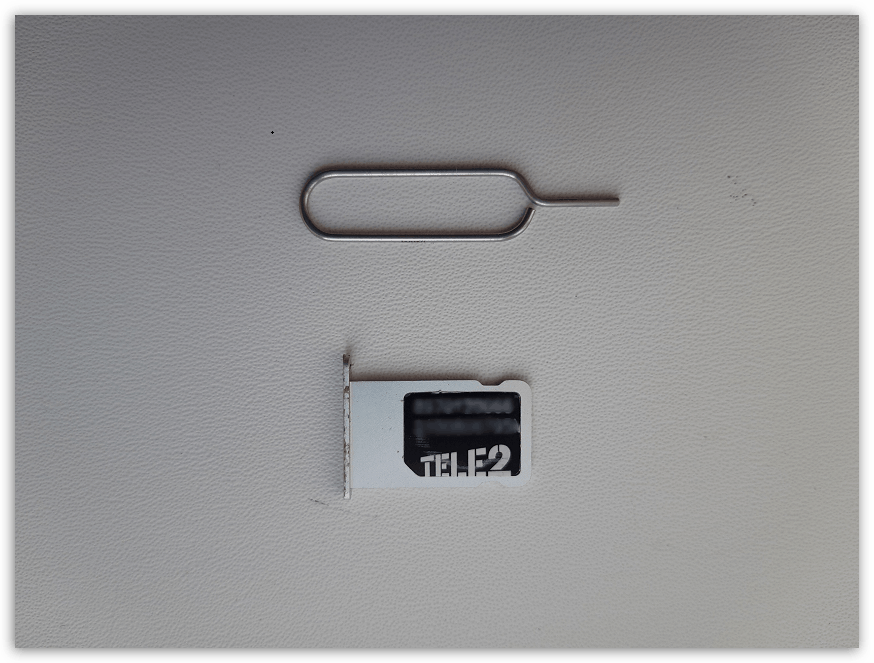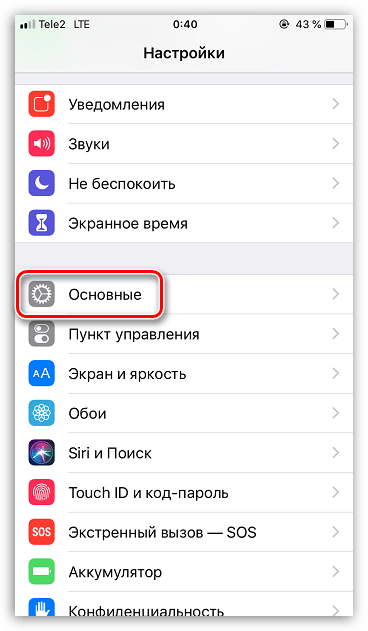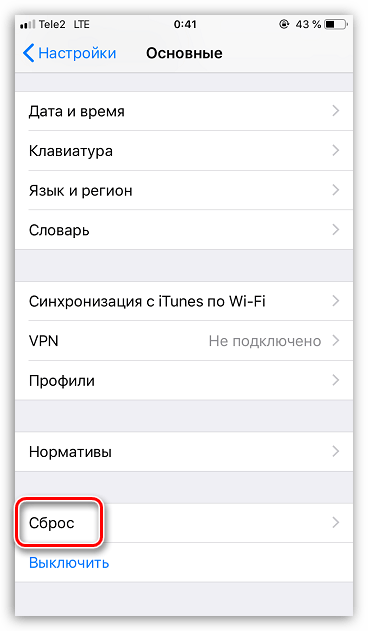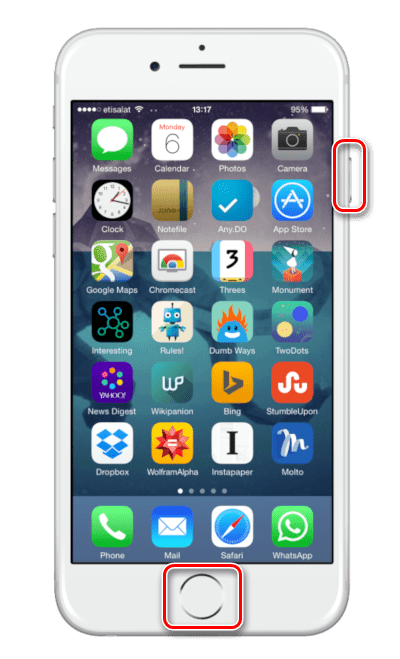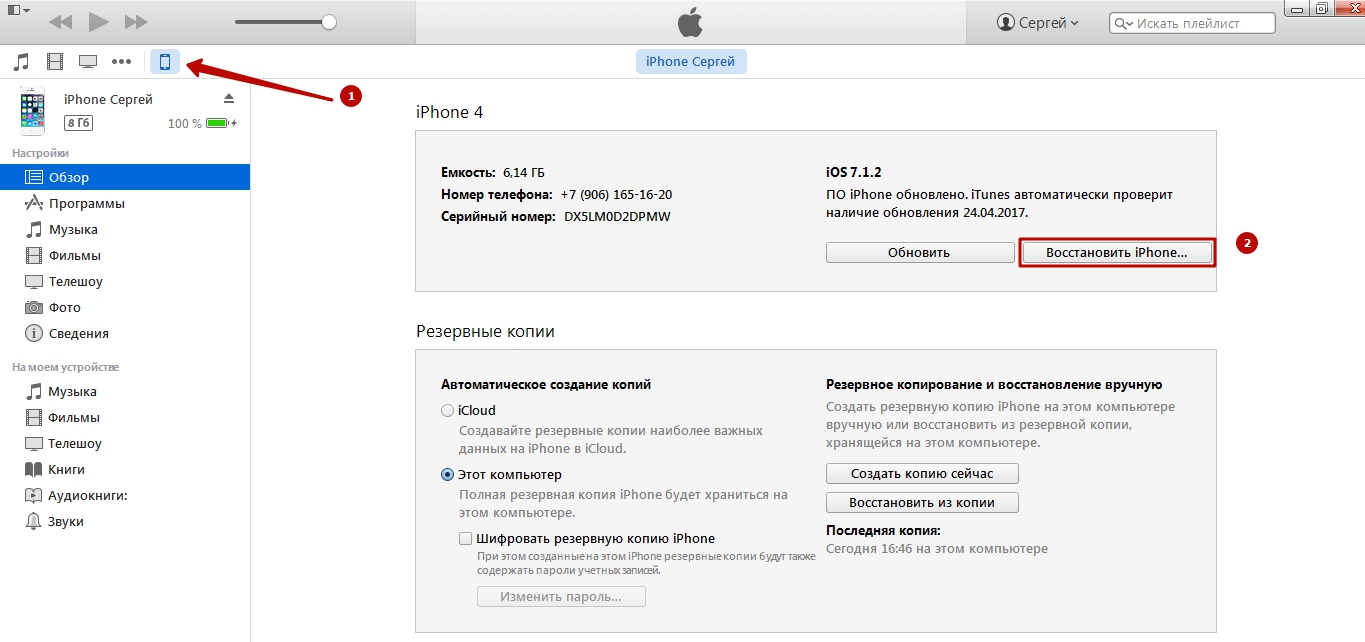- Обе карты nano-SIM не работают на iPhone
- Проверка тарифных планов
- Убедитесь, что обе карты nano-SIM установлены надлежащим образом
- Неиспользуемая линия в состоянии «Нет сети» во время разговора по телефону
- Что делать, если iPhone не видит сим-карту
- Почему iPhone не видит сим-карту
- Причина 1: Неправильное подключение
- Причина 2: Неисправность сим-карты
- Причина 3: Сбой в работе телефона
- Причина 4: Сбой в настройках сети
- Причина 5: Сбой в работе прошивки
- Причина 6: Неисправность сотового модуля
- Почему iPhone не видит сим-карту?
- Неисправность сим-карты
- Наличие Sim-Lock на iPhone
- Проблемы с прошивкой
- Поломка iPhone
- Заключение
Обе карты nano-SIM не работают на iPhone
В этой статье описывается, как устранять проблемы, которые могут возникать при использовании двух карт nano-SIM на iPhone 11, iPhone 11 Pro, iPhone 11 Pro Max, iPhone XS Max или iPhone XR, приобретенных в Гонконге, континентальном Китае или Макао.
Проверка тарифных планов
- Пользоваться услугами двух операторов можно только на iPhone без привязки к оператору. В противном случае оба тарифных плана должны быть от одного оператора. Если ваша первая SIM-карта предоставлена оператором сети CDMA, вторая SIM-карта не будет поддерживать эту сеть. Для получения дополнительной информации обратитесь к оператору.
- Оба тарифных плана должны быть настроены и готовы к использованию.
- Убедитесь, что вы находитесь в зоне покрытия и отсутствуют перебои связи.
С устройствами iPhone 11, iPhone 11 Pro, iPhone 11 Pro Max, iPhone XS Max или iPhone XR, приобретенными в Гонконге, Макао и на территории континентального Китая, можно использовать две физические SIM-карты. Если вы приобрели iPhone SE (2-го поколения) или iPhone XS в Гонконге или Макао, см. Помощь в использовании двух SIM-карт, одна из которых eSIM.
Убедитесь, что обе карты nano-SIM установлены надлежащим образом
Если ни одна SIM-карта (или лоток SIM-карты) не работает, выполните следующие действия.
- Извлеките лоток SIM-карты и осмотрите SIM-карты на предмет повреждения или коррозии.
- Извлеките SIM-карты из лотка и вставьте их обратно, как изображено здесь.
- Убедитесь, что лоток SIM-карты вставлен до упора и не шатается.
- Откройте Пункт управления и убедитесь, что в строке состояния отображаются оба оператора.
- Перейдите в раздел «Настройки» > «Сотовая связь» или «Настройки» > «Мобильные данные» и убедитесь, что отображаются оба тарифных плана.
- Просмотрите каждый тарифный план и проверьте правильность отображаемых сведений.
Свяжитесь со своим оператором по поводу новой карты nano-SIM в любой из следующих ситуаций.
- SIM-карта не работает ни в одном из слотов для SIM-карты.
- SIM-карта не вставляется или погнута.
Если один из слотов для SIM-карты не работает с несколькими SIM-картами, извлеките рабочую SIM-карту и вставьте только ту, которая не работает. Если это не помогает, обратитесь в службу поддержки Apple.
Неиспользуемая линия в состоянии «Нет сети» во время разговора по телефону
Но использовать на iPhone одновременно две сотовых сети для передачи данных нельзя. При использовании одной линии для совершения звонка для другой линии отображается сообщение «Нет сети». Если ваш оператор поддерживает вызовы по Wi-Fi для второго номера телефона и функция «Вызовы по Wi-Fi» включена, вы можете принимать входящие вызовы на этот номер телефона. Если звонок выполняется не по линии, используемой для передачи данных по умолчанию, необходимо включить функцию «Вызов по Wi-Fi» для линии передачи данных по умолчанию и параметр «Разрешить переключение для сотовых данных», чтобы принимать вызовы на линию для передачи данных по умолчанию.
Источник
Что делать, если iPhone не видит сим-карту
Почему iPhone не видит сим-карту
Ниже мы рассмотрим основной список причин, которые могут повлиять на возникновение проблемы с видимостью сим-карты вашим телефоном, и варианты их устранения.
Причина 1: Неправильное подключение
- Прежде всего, следует убедиться, а правильно ли вообще сим-карта подключена к телефону. Для начала вам потребуется открыть лоток для сим-карты с помощью специальной скрепки.
Когда лоток будет изъят из корпуса устройства, вытащите сим-карту. Установите ее повторно чипом вниз. Также убедитесь, что срезанный уголок карточки совпадает с выемкой в лотке.
Причина 2: Неисправность сим-карты
Не стоит исключать вероятности, что проблема вовсе не в Айфоне, а в самой карточке, которая по каким-либо причинам вышла из строя. Проверить это можно с помощью другого телефона: достаточно подключить симку к нему и проверить ее работоспособность. Если вы убедились, что карточка неисправна, потребуется обратиться в ближайший салон оператора. Как правило, процедура замены сим-карты предоставляется бесплатно.
Причина 3: Сбой в работе телефона
При любых проявлениях некорректной работы iPhone первое, что необходимо попробовать сделать — это перезагрузить телефон. Как правило, этот простой метод в большинстве случаев позволяет успешно решить неполадку с работоспособностью связи.
Причина 4: Сбой в настройках сети
Сбой в настройках сети может возникнуть как сразу после начала эксплуатации iPhone, так и спустя время. Чтобы устранить его, необходимо попробовать сделать сброс настроек сети.
- Откройте на смартфоне параметры, а следом перейдите в раздел «Основные».
Тапните по пункту «Сбросить настройки сети» и подтвердите запуск процесса с помощью кода-пароля.
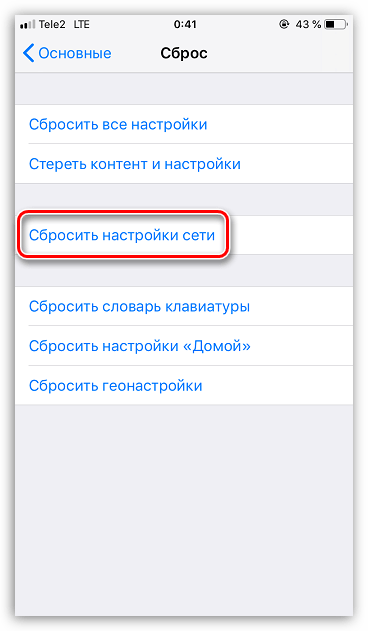
Причина 5: Сбой в работе прошивки
Если телефон по-прежнему не видит подключенную сим-карту, следует предположить, что в работе iOS возник серьезный программный сбой. Решить его можно путем перепрошивки устройства.
- Подсоедините iPhone к компьютеру с помощью USB-кабеля и следом выполните запуск программы iTunes.
- Переведите смартфон в режим DFU. Данный режим является аварийным и применяется для решения проблем в работе операционной системы устройства.
Подробнее: Как ввести iPhone в режим DFU
Если ввод iPhone в DFU будет выполнен верно, iTunes сообщит о подключенном устройстве. Не беспокойтесь, если на экране отображается неправильный цвет смартфона. Щелкните по кнопке «ОК».
Далее Айтюнс предложит восстановить устройство. Запустите данный процесс и дождитесь его окончания: сначала программа самостоятельно загрузит последнюю версию iOS, а затем перейдет к установке прошивки.
Когда на экране смартфона появится приветственное окно, выполните активацию устройства и проверьте, определяется ли сотовый оператор.
Причина 6: Неисправность сотового модуля
К сожалению, если рекомендации, приведенные в статье выше, так и не принесли положительного результата, следует заподозрить аппаратную неисправность — поломку сотового модуля. Более точную информацию вам сможет предоставить квалифицированный специалист. Поэтому следует обратиться в сервисный центр, где будет проведена диагностика. Если мастер выявит, что проблема действительно заключается в поломке сотового модуля, неисправная деталь будет заменена.
В большинстве случаев проблема, когда Айфон не видит сим-кату, возникает или из-за ее неправильной ее установки в устройство, или из-за программных неполадок. И только в редких случаях имеет место быть аппаратная неисправность.
Помимо этой статьи, на сайте еще 12486 инструкций.
Добавьте сайт Lumpics.ru в закладки (CTRL+D) и мы точно еще пригодимся вам.
Отблагодарите автора, поделитесь статьей в социальных сетях.
Источник
Почему iPhone не видит сим-карту?
Если Айфон не видит сим-карту, владельцу гаджета ни к чему сразу «посыпать голову пеплом» – сначала стоит выяснить причину. Вполне возможно, что на решение этой проблемы уйдёт не более нескольких минут.
Несмотря на то что iPhone считается самым надёжным мобильным устройством, его обладатель также не застрахован от поломок и сопутствующих ремонту денежных трат. Распространённой неисправностью в последнее время стал отказ «яблочных» смартфонов распознавать SIM. На экране Айфона, который перестал видеть сим-карту, появляется подобное сообщение:
Есть масса возможных причин появления такой ошибки. Мы расскажем о каждой из них и дадим рекомендации, что делать, чтобы решить проблему.
Неисправность сим-карты
Самая частая причина, почему Айфон не видит сим-карту – некорректная обрезка SIM. Выполнить обрезку не так сложно – даже дилетант, вооружившись ножницами, может справиться с этой работой. Однако риск задеть чип и тем самым вывести SIM из строя всегда есть. Сотрудники салонов, которые обрезают карточки за деньги, тоже не способны гарантировать, что всё пройдёт «как по маслу».
Дело может быть не только в некорректной обрезке. SIM-карты имеют свойство размагничиваться – то есть выходить из строя без видимой причины. Отказ iPhone распознать симку бывает вызван и тем, что карточка имеет чип старого образца. Сейчас подобные чипы используются крайне редко, однако от «встречи» с ними всё равно никто не застрахован.
Вот такие сим-карты пользователям iPhone нечего и пытаться обрезать:
Как же проверить, действительно ли в сим-карте дело? Очень просто: достаньте карточку из телефона и вставьте в другое устройство с подходящим разъёмом под SIM. Если и этот аппарат не видит симку, нужно проследовать с паспортом в салон связи и попросить консультанта произвести замену карточки. Процедура совершенно бесплатная; отнимет она не более 5-и минут.
После замены SIM номера на карточке не останутся. Поэтому прежде чем отправляться в офис обслуживания, стоит скопировать контакты с iPhone на компьютер.
Если же другой аппарат распознаёт карточку и не испытывает никаких проблем при работе с ней, владельцу iPhone впору пригорюнится – решить проблему так же просто не удастся.
Наличие Sim-Lock на iPhone
Крупные магазины и сети салонов «залоченными» Айфонами не торгуют. А вот при покупке гаджета в небольшой магазинчике, в скупке или «с рук» на Avito всегда есть риск получить девайс, способный работать с Sim-картой только одного провайдера – причём того, который в России услуги не оказывает.
Чаще всего Айфоны залочены под симки операторов AT&T и Verizon.
Конечно, лучшим способом решить проблему с SIM-Lock будет возврат устройства недобросовестному продавцу и последующая покупка гаджета, сертифицированного для работы в России. Однако чаще всего продавцы отказывают в возврате, аргументируя тем, что смартфон исправен – ведь SIM-Lock поломкой не является.
«Вешать нос», оказавшись с «залоченным» Айфоном на руках, не нужно – у этой проблемы есть множество решений:
- Обращение в мастерскую. Специалисты сервиса снимут SIM-Lock, но потребуют за работу внушительную сумму (от 100 долларов). Владельцу гаджета следует помнить, что после «кустарного» удаления «залочки» iPhone утрачивает гарантию. «Разлочка» своими руками. Можно попытаться разблокировать Айфон и самостоятельно – есть ряд интернет-сервисов, позволяющих сделать это (например, IMEI-Server.ru). Потратиться в этом случае тоже придётся, но сумма будет гораздо более удобоваримая. Онлайн-сервисы просят в среднем 2 – 3 доллара за помощь. Покупка Turbo-Sim. Turbo-Sim представляет собой адаптер, который вставляется в лоточек вместе с симкой и разблокирует радиомодуль при активации iPhone. Покупка такого переходника обойдётся пользователю примерно в 1,5 – 2 тыс. рублей. Использование Turbo-Sim может повлечь за собой снижение качества связи и проблемы при настройке iMessage, однако среди всех способов избавиться от SIM-Lock этот, пожалуй, самый действенный. Обращение к оператору связи. Пользователь, наконец, способен написать письмо провайдеру, под сим-карты которого «залочен» Айфон, и попросить официального анлока. У этого способа есть множество недостатков: во-первых, реакции оператора придётся ждать достаточно долго, во-вторых, писать нужно на английском и желательно без помощи «корявого» Google Переводчика, в-третьих, за официальный анлок тоже придётся платить. Стоимость разблокировки колеблется от 1 тыс. рублей (AT&T) до 15 тыс. рублей (финская фирма DNA).
Официальная «разлочка» имеет и значимое преимущество – она не влечёт за собой потерю гарантии на iPhone.
Проблемы с прошивкой
То, что «яблочный» гаджет не видит SIM, может быть следствием программного сбоя iOS, из-за которого слетела прошивка модема сотовой связи. Выявить такую неисправность, не имея под рукой специального оборудования, не удастся. Однако, если пользователь попробовал установить в гаджет несколько карточек и устройство ни одну не распознало, спешить в сервисный центр не стоит. Сначала нужно попытаться поменять на Айфоне прошивку.
Для замены прошивки следует задействовать iTunes. Пользователю необходимо подключить гаджет к ПК, зайти в меню управления устройством (1) и кликнуть на кнопку «Восстановить iPhone…» (2).
iTunes сам скачает новейшую официальную прошивку и установит её на смартфон. Если пользователь желает, чтобы iOS на его гаджете сохранилась в текущей версии и не обновлялась, ему следует самостоятельно найти подходящую прошивку в интернете (файл формата IPSW) и загрузить её на мобильное устройство путём нажатия комбинации «Восстановить» (в iTunes) + Shift (на клавиатуре).
Для замены прошивки лучше использовать медиакомбайн iTunes самой последней версии.
Если перепрошивка не решила проблему с SIM, вероятнее всего, Айфон сломался.
Поломка iPhone
Вот лишь несколько причин, способных привести к физической поломке Айфоне и неспособности гаджета увидеть симку:
- Падение устройства и другие механические воздействия на него могут стать причиной выхода из строя механизма сим-ридера. Использование некачественного ЗУ приводит к короткому замыканию. Замыкание в свою очередь становится причиной выгорания диодов, резисторов и прочих мелких компонентов. Залитие. Стоит проверить датчик влажности: на iPhone 4 он располагается в разъёмах для наушников и под зарядку, а на новейших аппаратах – в слоте под Sim. Если отчётливо видна красная точка, значит, iPhone – «утопленник».
Если пользователь неаккуратно вставляет лоток в Айфон, это может вызвать неисправность разъёма для сим-карты. Устранить такую поломку получится только одним способом – полной заменой слота.
Какой бы ни была причина неисправности iPhone, разбирать мобильное устройство и пытаться решить проблему самостоятельно не рекомендуется. Есть риск сделать только хуже. Точно диагностировать поломку и правильно устранить её способны лишь специалисты сервисных центров, у которых в распоряжении профессиональное оборудование.
По поводу финансов сильно переживать не стоит: при современном, запредельном уровне конкуренции сервисные центры устанавливают достаточно лояльные цены на свои услуги. Замена разъёма для SIM, например, обойдётся владельцу iPhone в 1,5 – 2 тыс. рублей.
Заключение
То, что Айфон не видит сим-карту, почти всегда является следствием неаккуратности или невнимательности владельца гаджета. Даже если пользователь стал жертвой недобросовестного продавца, который «впарил» залоченный смартфон, ему следует винить только себя – это он не уделил должного внимания предварительной проверке дорогостоящего устройства.
Решить проблему куда сложнее, чем предупредить её появление – а кроме того, дороже. Если Айфон не видит сим-карту, потому что «залочен» или сломан, пользователю точно придётся расстаться с некоторой суммой денег, дабы сделать аппарат работоспособным. Бесплатно исправить ситуацию получится только в том случае, если проблема кроется в сим-карте.
Источник